Quel est le mode de restauration d'un fichier écrasé sous Linux ?
La suppression involontaire d'un fichier peut survenir à n'importe qui, et cela peut être une situation agaçante et potentiellement catastrophique. La meilleure chose, c'est qu'il y a des méthodes pour récupérer les fichiers écrasés sous Linux.
Dans cet article, nous allons parler des différentes techniques et instruments utilisés sous Linux pour récupérer un fichier effacé, étape par étape. Nous expliquerons aussi pourquoi ce genre de perte d'informations se produit et nous offrirons des recommandations sur la façon de l'éviter à l'avenir.
Partie 1. Peut-on récupérer les fichiers écrasés ?
Oui, il est faisable de récupérer les fichiers écrasés. Cependant, le pourcentage de succès est influencé par divers éléments, tels que le genre de système de fichiers, la quantité de données récentes inscrites sur le fichier et la suppression physique du fichier.
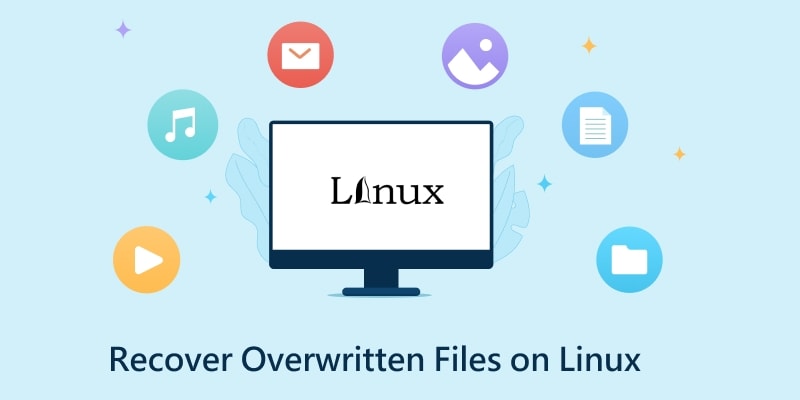
Quand un fichier est écrasé, les nouvelles informations se superposent aux anciennes sur le disque dur, ce qui peut les rendre impossibles à récupérer. Cependant, quelques traces du document initial peuvent encore subsister sur le disque dur et peuvent être récupérées en utilisant un programme spécialisé de récupération de fichiers.
De plus, il est possible d'utiliser des méthodes particulières pour retrouver les fichiers effacés, comme le File Carving, qui cherche à reconstituer le fichier initial en examinant le disque et en repérant les en-têtes et les pieds de page spécifiques du fichier.
Il est important de remarquer que les probabilités d'une récupération fructueuse diminuent à mesure que des informations sont enregistrées dans le document. Il est donc recommandé d'arrêter d'utiliser le dispositif de stockage en question immédiatement après la perte du fichier et de solliciter l'assistance d'un expert pour le récupérer.
Partie 2. Mesures de sécurité à prendre lorsque vous souhaitez conserver un fichier écrasé
Quand on essaie de récupérer un document supprimé, il est primordial de prendre certaines mesures de précaution afin d'accroître les possibilités de réussite de la récupération. Une des mesures de sécurité les plus essentielles est de cesser ou de restreindre les enregistrements sur le disque contenant le document écrasé. La réinscription de nouvelles données sur le disque peut effacer les données initiales, ce qui rend leur récupération plus ardue, voire impossible.
Voici d'autres mesures de sécurité à prendre lors de la récupération d'un fichier écrasé :
- Ne tentez pas de récupérer le fichier en utilisant le lieu précis où se trouve le fichier écrasé.
- Ne téléchargez aucun programme et ne lancez aucune instruction sur l'appareil en question, car cela risquerait d'écraser les données initiales.
- Utilisez un programme de récupération de données spécifiquement conçu pour récupérer les fichiers écrasés.
- Si vous avez besoin d'assistance, sollicitez l'appui d'un expert.
Partie 3. Retrouver un fichier écrasé sous Linux ?
En raison de la complication de la récupération des données sous Linux, il est crucial de maintenir des copies de sécurité fréquentes des fichiers importants afin de garantir une perte de données minimale en cas de suppression ou d'écrasement involontaire. Vous avez la possibilité d'utiliser des commandes spécialisées et des outils d'interface graphique pour récupérer votre fichier écrasé en cas de tels événements.
Méthode 1 : Récupérer les fichiers perdus sous Linux sans aucun logiciel spécial
Il est envisageable de récupérer des fichiers écrasés sous Linux, même si vous ne possédez pas de logiciels spécifiques.
Étape 1 :Essayez la commande ci-dessous si vous vous rappelez une séquence spécifique dans votre fichier .txt :
$ sudo grep -i -a -B100 -A100 'string' /dev/sda1 > file.txt.
Remarque : Il cherchera la séquence de caractères dans la partition /dev/sda1 et enregistrera les 100 lignes précédentes et suivantes de la correspondance dans un fichier appelé 'file.txt'.
Étape 2 :Si vous tentez de récupérer un fichier de grande taille qui peut être constitué de plusieurs blocs non adjacents, vous pouvez employer la méthode suivante :
Employez la commande grep pour chercher un texte précis dans le fichier effacé. Par exemple :
grep -a -b "text in the deleted file"/dev/sda1
Étape 3 :Après avoir obtenu le décalage, utilisez la directive dd pour extraire les informations. Par exemple :
dd if=/dev/sda1 count=1 skip=$(expr 13813610612 / 512)
Méthode 2 : Récupérer les fichiers écrasés sous Linux en utilisant TestDisk.
TestDisk permet de récupérer des données en ligne de commande. Il peut rétablir les partitions perdues et rendre les disques non amorçables à nouveau amorçables. Le dispositif est élaboré pour les utilisateurs débutants et chevronnés, et il peut être employé pour récupérer des informations à partir d'une vaste gamme de systèmes de stockage, incluant NTFS, FAT, EXT2/3/4, et bien d'autres encore.
Le procédé de récupération des fichiers écrasés sous Linux à l'aide de TestDisk peut être divisé en plusieurs étapes :
Etape 1. Téléchargez TestDisk sur votre ordinateur Linux en utilisant l'outil «apt» (pour Ubuntu).
$ sudo apt install testdisk
Étape 2. Lancez la commande suivante pour démarrer TestDisk.
testdisk
Étape 3. Avant de commencer le processus de restauration des fichiers écrasés, veuillez créer un fichier « testdisk.log ". Ces informations de journal sont essentielles car elles renferment des données précieuses qui seront utiles pour retrouver les fichiers égarés.
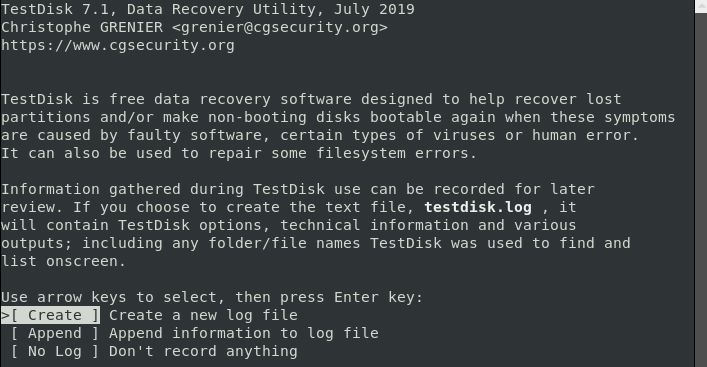
Le menu de présentation de l'outil propose trois choix, chacun élaboré pour satisfaire des nécessités et des demandes distinctes. Voici une description détaillée de ces options :
- La fonction « Générer » permet à l'utilisateur de créer un fichier journal neuf.
- La fonction « Ajouter » permet à l'utilisateur d'inclure des données additionnelles dans les rapports des sessions antérieures.
- L'alternative « Aucun enregistrement » est disponible pour les utilisateurs qui ne souhaitent pas garder les informations du journal pour une utilisation future.
Remarque: Chaque choix a une fonction particulière et peut être sélectionné en fonction des besoins et des préférences de l'utilisateur.
Choisissez « Générer » pour générer un nouveau fichier journal. En fonction de la sûreté du système, l'ordinateur peut demander un code de sécurité sudo avant de procéder à la récupération.
Étape 4. À ce moment-là, vous observerez les disques connectés à votre système dans TestDisk. Vous avez la possibilité de choisir le lecteur avec lequel votre fichier est enregistré en utilisant les touches fléchées droite et gauche, puis sélectionner l'option « Poursuivre » et presser la touche ENTRÉE.
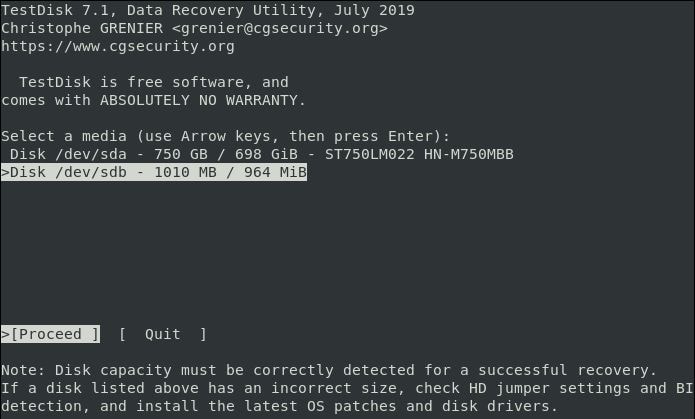
Il est possible que certains lecteurs ne soient pas visibles en fonction de vos autorisations de sécurité. Cliquez sur l'alternative "Sudo" à côté des alternatives Continuer et Quitter, puis entrez votre mot de passe.
Après avoir vérifié le mot de passe, le système montre tous les lecteurs connectés avec leurs spécifications.
Étape 5. Une fois le lecteur choisi, sélectionnez le bon modèle de table. Trouver le bon genre de table de partition peut être complexe si vous êtes novice. Toutefois, le système propose et souligne automatiquement le genre de partition de table qui vous convient le mieux.
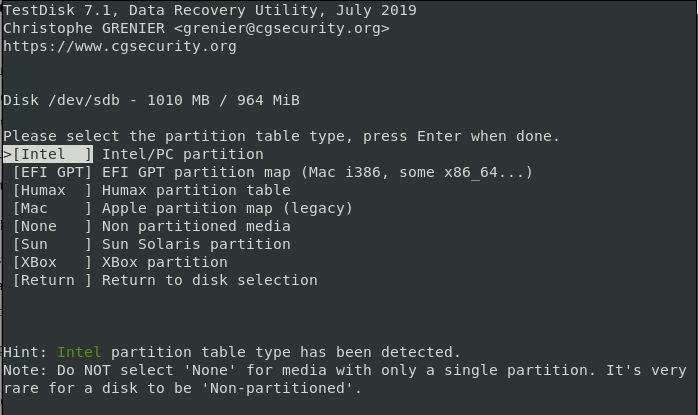
Appuyez sur la touche ENTER pour continuer.
Le prochain écran montre une série de choix de restauration. Vous pouvez sélectionner l'un d'entre eux en fonction de vos préférences. Sélectionnez ensuite "Avancé".
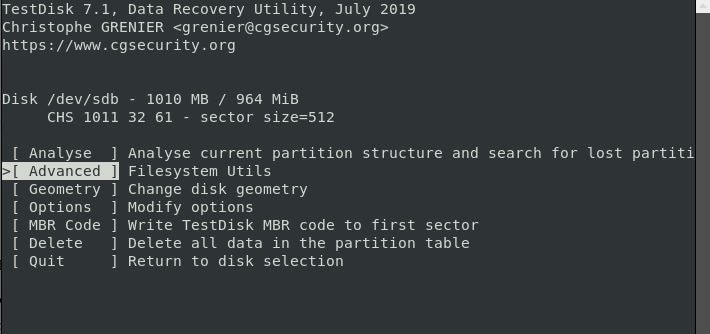
Étape 6. Choisissez la partition si votre ordinateur dispose de plusieurs. Appuyez sur le bouton ENTRER.

Étape 7. Quand le logiciel montre tous les répertoires de votre PC, dirigez-vous vers le répertoire dans lequel vous avez égaré ou effacé le document.

Quand vous arrivez dans le bon répertoire, les fichiers effacés sont affichés en couleur rouge. Cherchez votre document dans la liste et choisissez-le en le mettant en évidence ou en le sélectionnant.
Étape 8 :Pour récupérer un fichier, pressez la touche 'C' de votre clavier pour le dupliquer.
Étape 9 :L'outil Testdisk affiche une série d'emplacements pour la restauration des fichiers. Utilisez la fonction de défilement pour choisir la destination voulue, puis appuyez sur 'C' pour insérer le fichier copié.
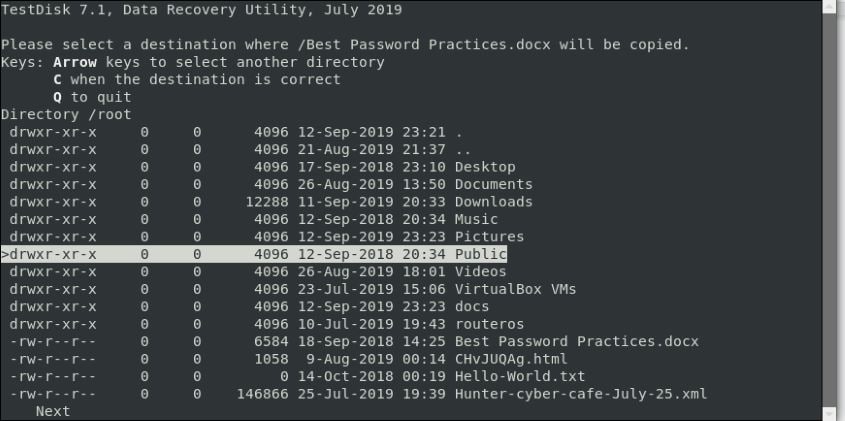
Si le processus est réussi, une notification de confirmation s'affichera pour indiquer que la copie du fichier a été effectuée avec succès.
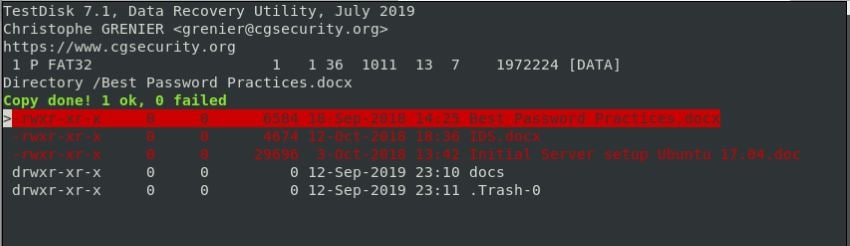
Étape 10. Pour sortir de l'utilitaire TestDisk, choisissez 'Quitter' et pressez sur ENTRÉE. L'écran précédent s'affiche à nouveau. Recommencez cette étape pour quitter complètement TestDisk.
Méthode 3 : Récupérer les fichiers écrasés sous Linux en utilisant Recoverit (interface graphique).
Wondershare Recoverit est un programme informatique de récupération de données qui peut restaurer des fichiers égarés, effacés ou écrasés sur différents systèmes d'exploitation, incluant Linux. Il possède une interface graphique utilisateur (IGU) qui le rend simple à utiliser.
Certaines des caractéristiques de Recoverit en relation avec la restauration de fichiers Linux comprennent :

Wondershare Recoverit - Votre programme de récupération Linux sécurisé et fiable.
5 481 435 utilisateurs l'ont téléchargé.
Récupère les fichiers égarés ou effacés, les images, les vidéos, la musique, les emails et plus de 1000 variétés de fichiers de manière efficace, sécurisée et intégrale.
Compatible avec toutes les distributions Linux populaires, y compris Ubuntu, Linux Mint, Debian, Fedora, Solus, Opensuse, Manjaro, etc.
Apporte son aide dans plus de 500 situations de perte de données, comme la suppression, le formatage du disque, l'effondrement du système d'exploitation, la coupure de courant, l'infection par un virus, la disparition d'une partition, et bien d'autres encore.
L'interface simple de type pointer-cliquer vous permet de récupérer les données des disques durs Linux en quelques clics seulement.
Pour employer Wondershare Recoverit pour rétablir les fichiers écrasés sur votre ordinateur Linux, veuillez suivre les étapes ci-après :
Étape 1. Choisir la récupération Linux
Lancez l'utilitaire de restauration de fichiers Linux une fois que vous l'avez téléchargé et installé. Repérez et sélectionnez l'alternative NAS et Linux, située sur la gauche de l'interface principale. Cliquez ensuite sur le bouton Récupération Linux pour continuer la procédure de restauration Linux.

Version pour Windows Vista/7/8/10/11
Version pour macOS X 10.10 - macOS 13
Étape 2. Se connecter au dispositif Linux
Une nouvelle fenêtre s'affiche à l'écran. Complétez les renseignements indispensables pour créer une liaison à distance entre Wondershare Recoverit et votre dispositif Linux. Puis cliquez sur Connect.

Après que la connexion ait été établie avec succès, Recoverit démarre automatiquement une exploration de l'ordinateur Linux connecté afin de détecter les fichiers égarés ou corrompus.

Étape 3. Aperçu et récupération
Les fichiers scannés s'affichent à l'écran. Recoverit vous donne la possibilité de visualiser les fichiers afin de vous assurer qu'ils sont bien ceux que vous voulez récupérer. Choisissez les fichiers que vous voulez rétablir et pressez le bouton Récupérer pour sauvegarder les fichiers retrouvés.

Vidéo tutorielle sur Comment restaurer les fichiers Linux ?
Version pour Windows Vista/7/8/10/11
Version pour macOS X 10.10 - macOS 13
Partie 4. Conseils pour prévenir les pertes de données causées par l'écrasement
Il existe différentes méthodes pour éviter la perte de données due à l'écrasement :
- Maintenir les données sur une partition distincte des fichiers système. Certains spécialistes conseillent même d'utiliser une division distincte pour le dossier /tmp. Cette division des fichiers de données et des fichiers système préserve les données de tout écrasement lors des mises à jour du système ou d'autres actions.
- Utilisez des instantanés. Elles peuvent être appliquées au niveau de la configuration (comme avec ZFS ou BTRFS), à l'aide d'outils de sauvegarde (comme RSnapshot), ou grâce à des clouds privés qui stockent les versions précédentes des fichiers. Par ailleurs, quelques dispositifs de Stockage en Réseau Attaché (NAS) incluent une caractéristique de capture instantanée. Ceux-ci se trouvent dans les répertoires ».snapshot ».
- Utiliser des outils de sauvegarde : L'exploitation d'outils de sauvegarde, comme ShadowProtect, Acronis et d'autres encore, permet de réaliser des sauvegardes incrémentielles régulières des disques en ligne. En cas de crash imprévu, les données peuvent être aisément récupérées.
- Préparation d'une clé USB avec des logiciels de récupération et des systèmes d'exploitation authentiques adaptés. Cela facilitera la récupération rapide et aisée des fichiers écrasés, même si le système principal ne peut pas être lancé.
Conclusion
La réparation d'un fichier écrasé sous Linux peut être effectuée en utilisant un programme de récupération de données. La procédure implique d'examiner le disque et de récupérer tous les fichiers manquants, même s'ils ont été écrasés. La réalisation de copies de sécurité fréquentes et la conservation des fichiers en différents emplacements peuvent aussi éviter la perte de données causée par l'écrasement.


